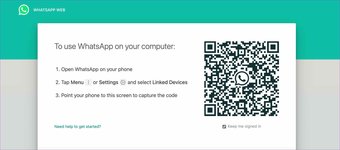Google Dokument är tillräckligt kraftfullt för att du ska kunna skapa filer utöver ett enkelt Word-dokument. Med hjälp av Google Dokument-mallar kan du skapa ett CV, faktura, flygblad, broschyr och mer. Du vill inte dela sådana filer i standardfilformatet för Google Dokument när du delar.
Du kan enkelt dela sådana Google Docs-filer i skrivskyddat PDF-format. Så här kan du konvertera Google Dokument-filer till PDF på skrivbordet och telefonen.
Det ser inte professionellt ut när ett CV eller en broschyr för Google Dokument delas som standardfilformat. Istället bör du skicka den som en PDF-fil för bättre utskrift. Google Dokument erbjuder ett standardverktyg för att konvertera en befintlig fil till PDF på stationära och mobila enheter. Låt oss se det i aktion.
Konvertera Google Docs-fil till PDF på skrivbordet
I följande exempel har vi skapat en säljoffert med hjälp av en mall för Google Dokument från tredje part. Innan vi skickar den till en av kunderna kommer vi att konvertera den till PDF. Det är hur.
Steg 1: Besök Google Dokument på webben.
Steg 2: Öppna ett befintligt Google-dokument eller skapa ett från början.
Steg 3: Vi har öppnat en befintlig säljoffertmall. Redigera den med relevant information med artikelnamn, handelsnamn, datum och mer.
Steg 4: När du har gjort alla ändringar klickar du på Arkiv i menyraden.

Steg 5: Välj Ladda ner från Arkiv-menyn.
Steg 6: Ladda ner Google Docs-filen som ett PDF-dokument och den sparas i mappen Nedladdningar.

Nu kan du enkelt dela PDF-filer via e-post, Slack eller Teams, vilken plattform du än föredrar.
Möjligheten att konvertera Google Docs-filer är inte bara begränsad till webbversionen. Du kan enkelt göra det från Google Dokuments mobilappar. Låt oss börja med Google Dokument-appen för Android.
Google Docs-appen för Android
Google Dokument kommer som standard på alla Android-telefoner. Till skillnad från andra appar använder Google Docs ett annat användargränssnitt på både Android och iPhone. Följ stegen nedan för att konvertera PDF till Google Dokument.
Steg 1: Öppna Google Docs-appen på Android och välj en fil.
I följande exempel har vi skapat ett förslag till programvaruutvecklare i Google Docs på Android. Nu ska vi konvertera den till en PDF-fil.
Steg 2: Tryck på menyn med tre punkter i det övre högra hörnet.
Steg 3: Välj Dela och exportera och tryck på Spara som.


Steg 4: Välj PDF-format från nästa meny och tryck på OK längst ner.


Google Docs konverterar filen till PDF-format och sparar den på en Android-telefon. PDF-filen är nu redo att delas med andra.
Google Dokument-appen på iPhone
Om det är iPhone skiljer sig stegen något från Android. Så här kan du skapa PDF-fil från Google Docs-fil på iPhone.
Steg 1: Starta Google Docs-appen på iPhone.
Steg 2: Välj en fil som du vill konvertera till PDF på iPhone.
Steg 3: Gör ändringar och tryck på menyn Mer högst upp.
Steg 4: Välj Dela och exportera.


Steg 5: Tryck på Skicka en kopia i nästa meny.
Steg 6: Välj PDF-format och tryck på OK längst ner.


Google Dokument konverterar dokumentet till PDF och öppnar delningsmenyn. Du kan dela filen direkt med andra personer eller spara den i appen Filer på din iPhone.
Redigera PDF-filer innan delning
Har du gjort ett stavfel eller vill du göra några ändringar i sista minuten i PDF-filen? Du kan inte redigera PDF-filer i Google Dokument. Du kan alltid konvertera en PDF-fil till en Word-fil och öppna den i Google Dokument för ändringar. Men det är tidskrävande och inte en hållbar lösning.
Du kan välja en PDF-redigerare på Mac eller Windows för att göra nödvändiga ändringar. För Mac-plattformen rekommenderar vi programmet PDFexpert. Den är byggd för Mac-plattformen, har massor av redigeringsfunktioner och låter dig även signera en PDF-fil.

Skicka Google Dokument-fil som PDF
Google Docs har ett inbyggt PDF-konverteringsverktyg på stationära datorer och mobila enheter. Det är användbart i vissa typer av dokument. Fortsätt och konvertera Google Docs-filen till PDF och börja dela den med andra.
Posten Hur man konverterar Google Docs-filer till PDF på stationära datorer och telefoner publicerades först i TecnoTuto .